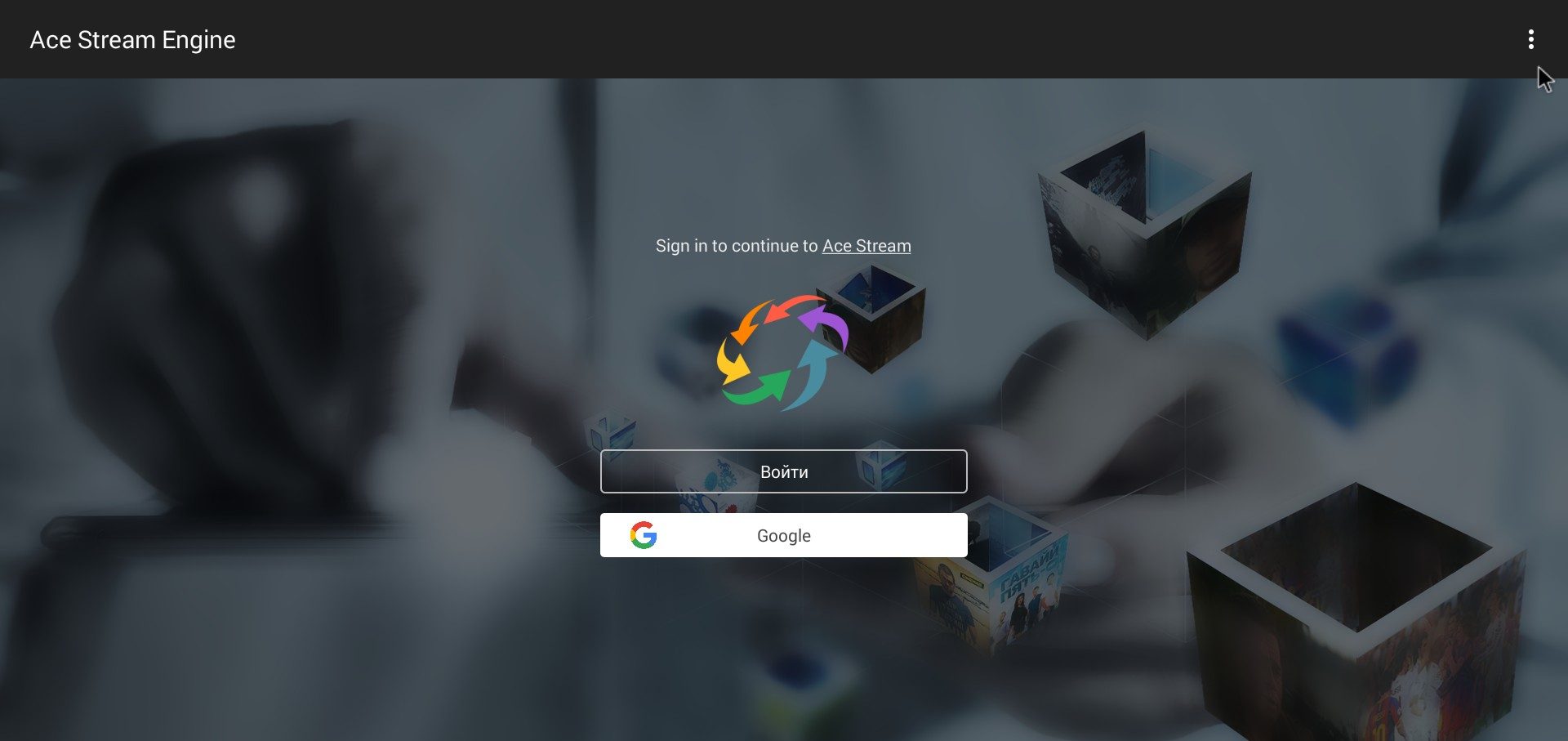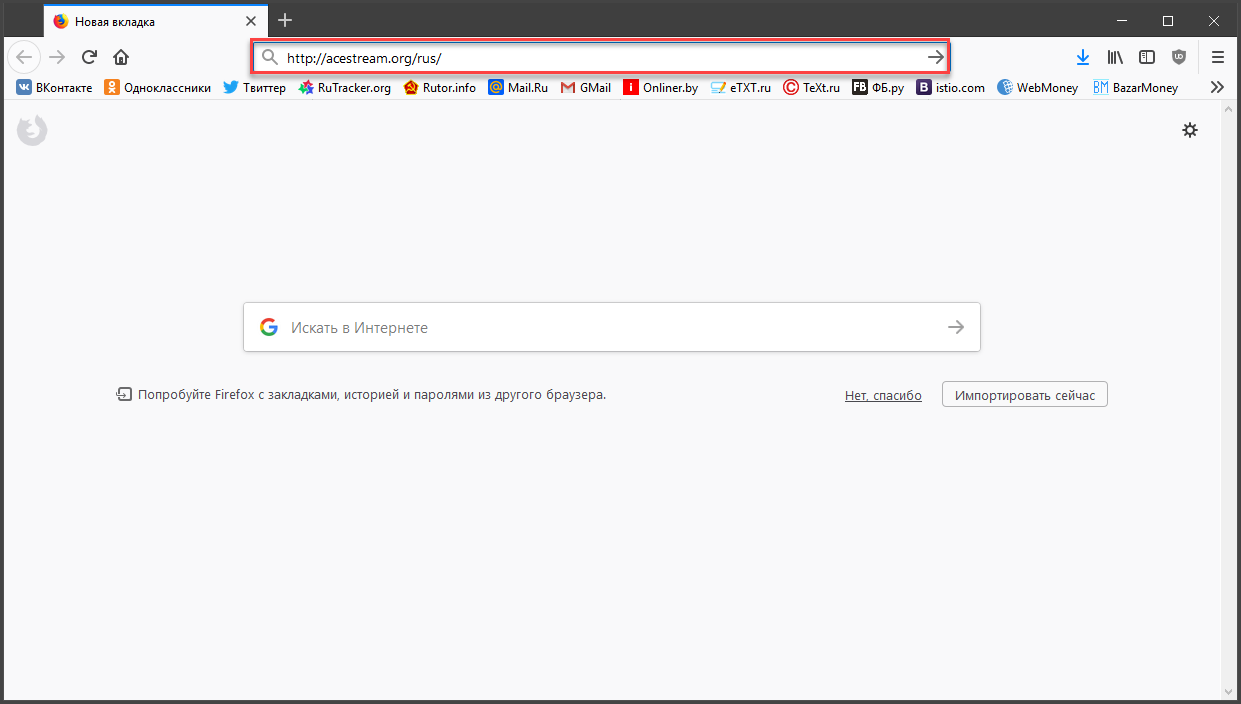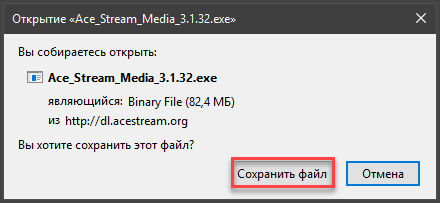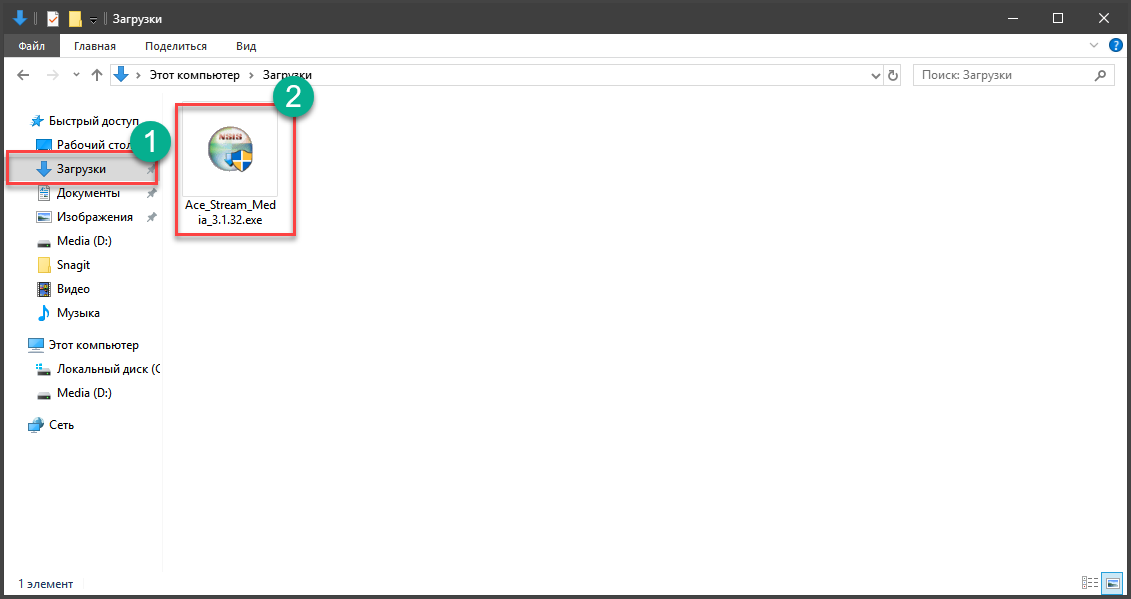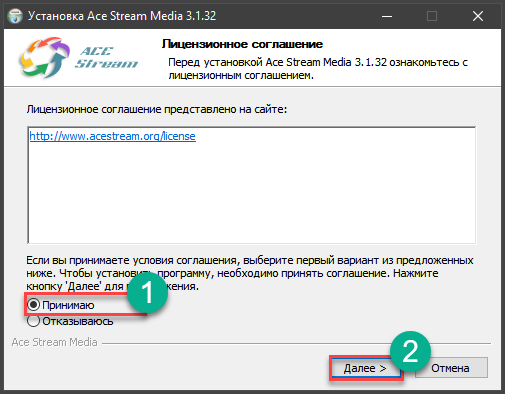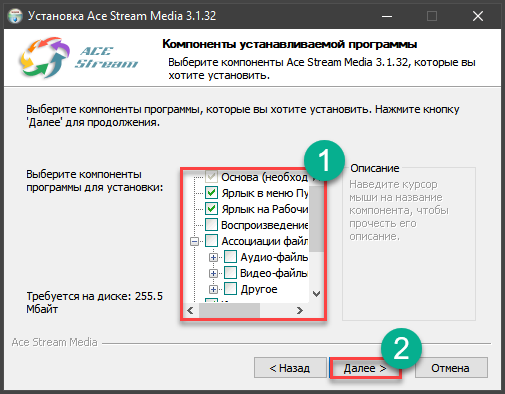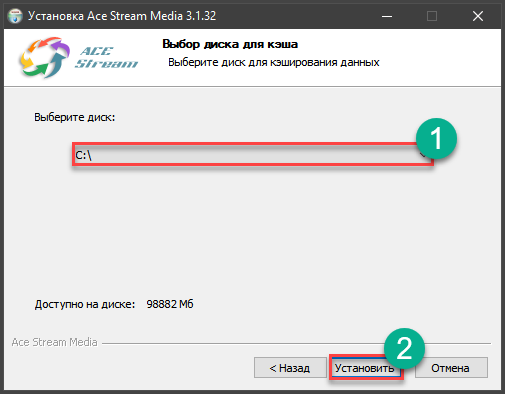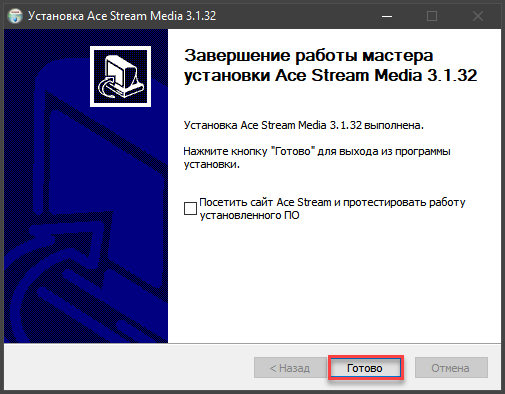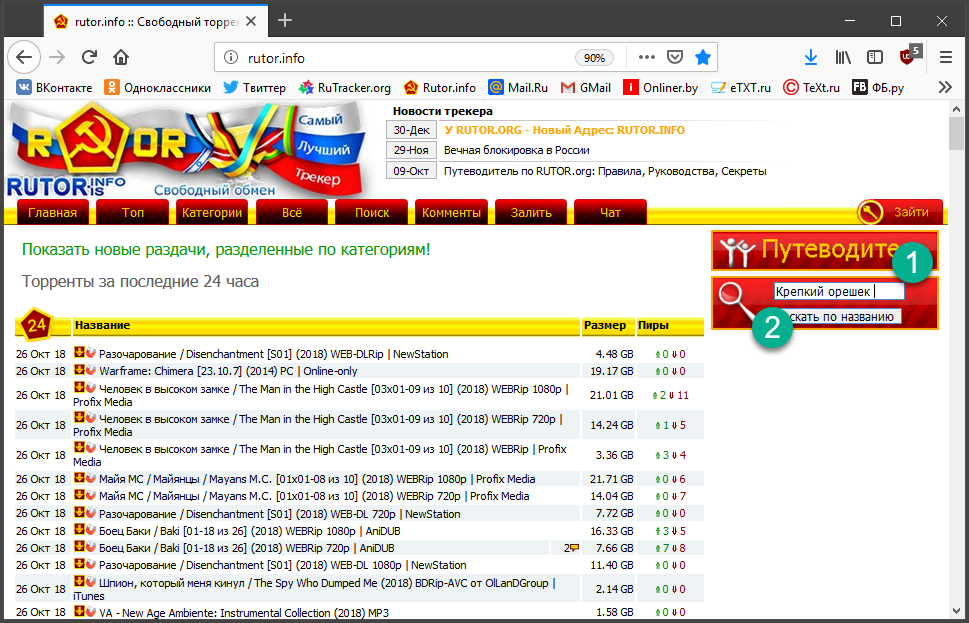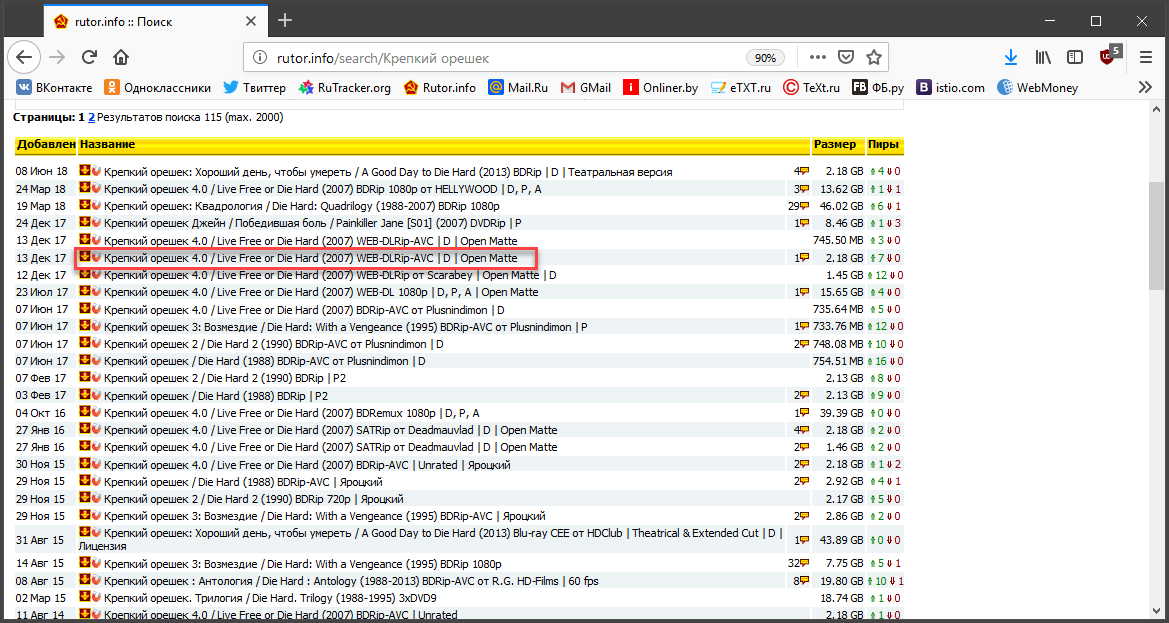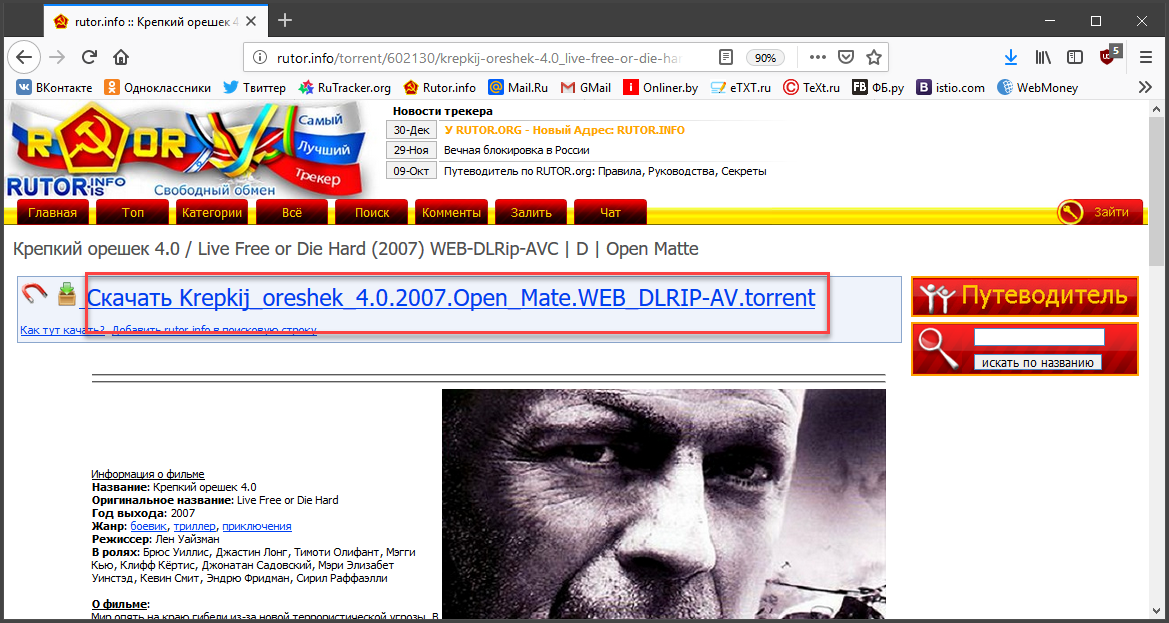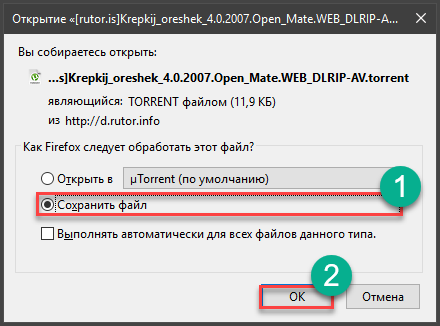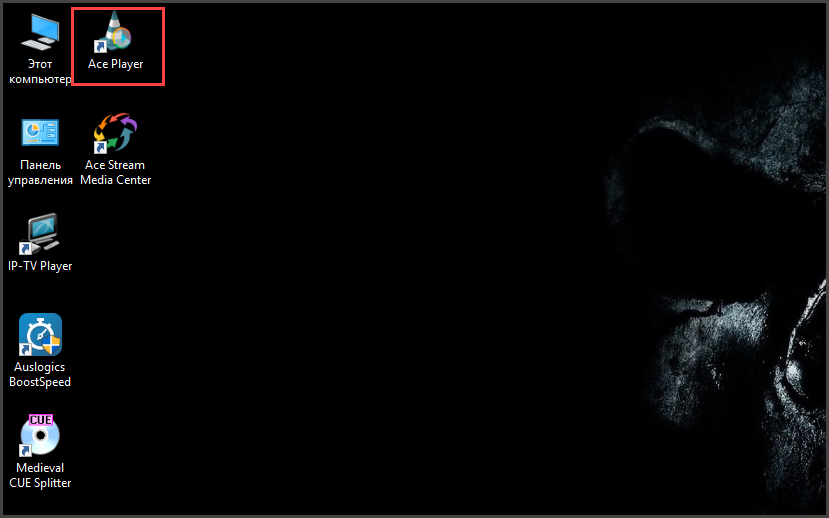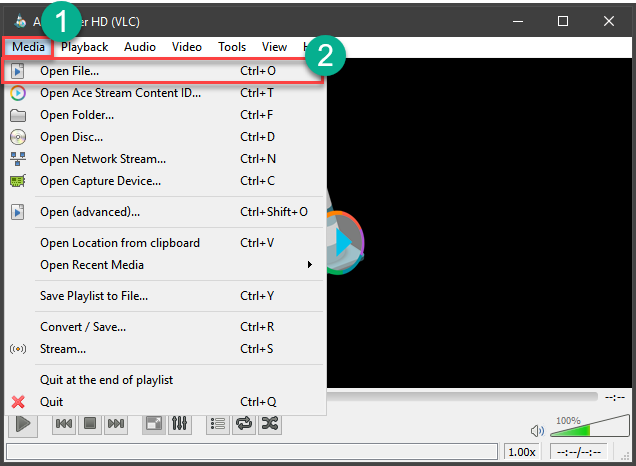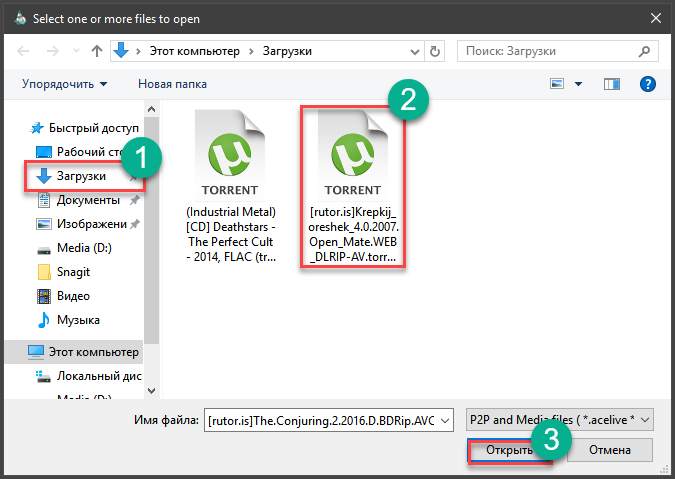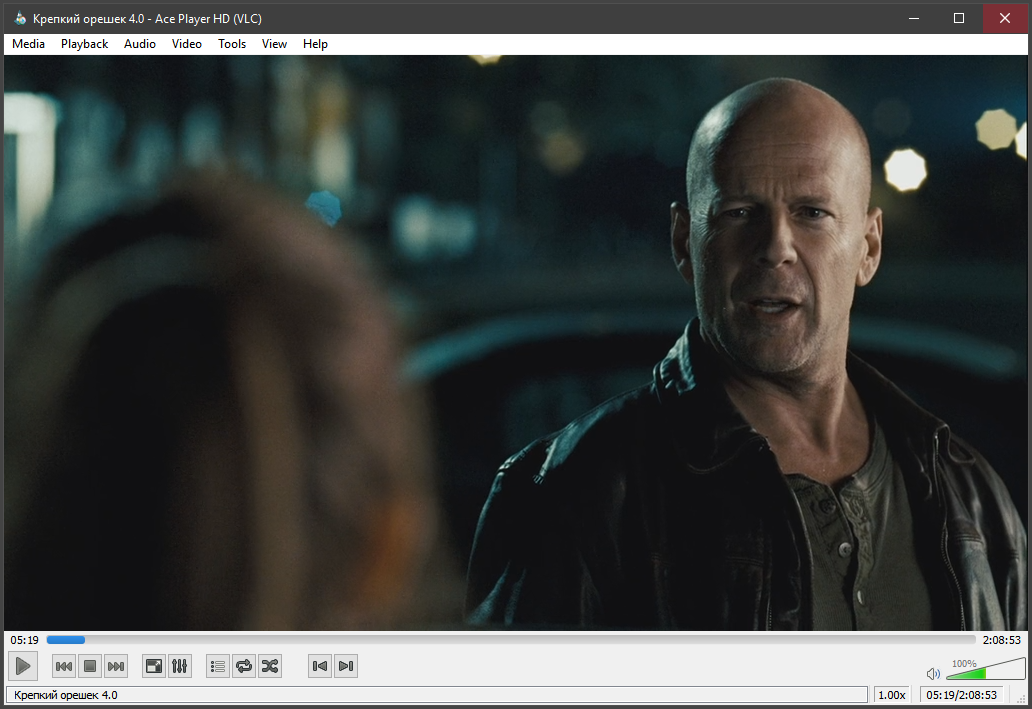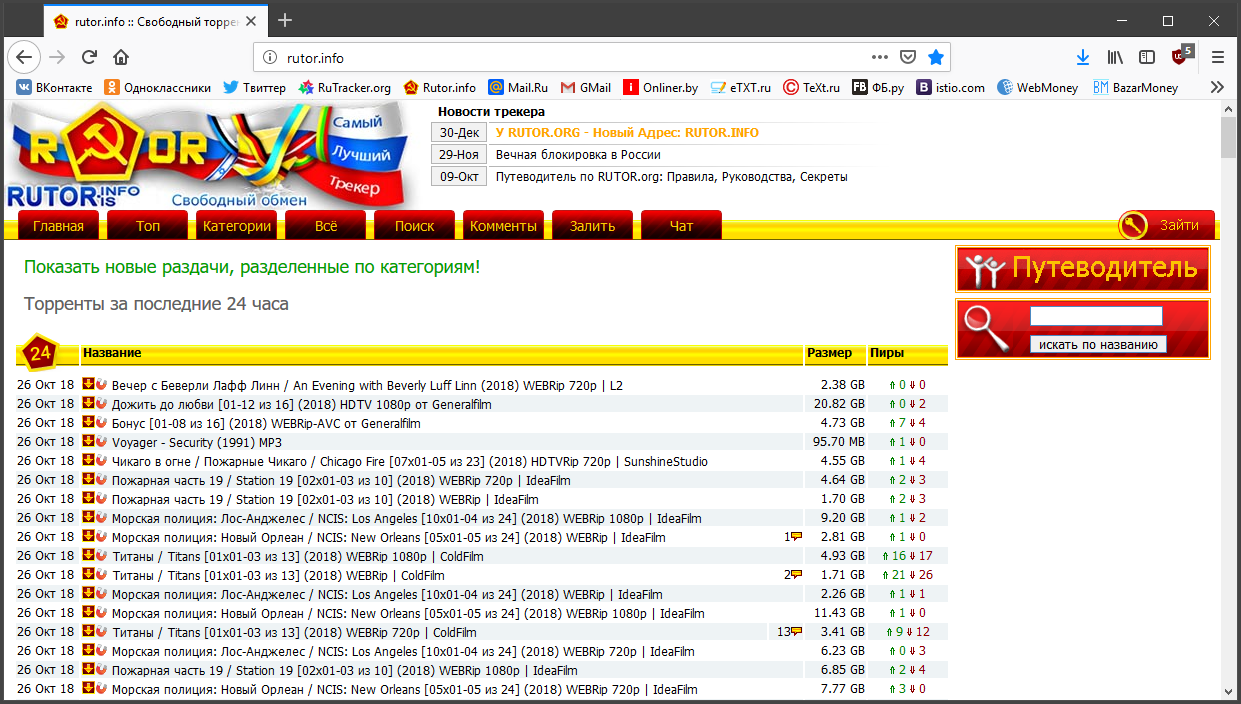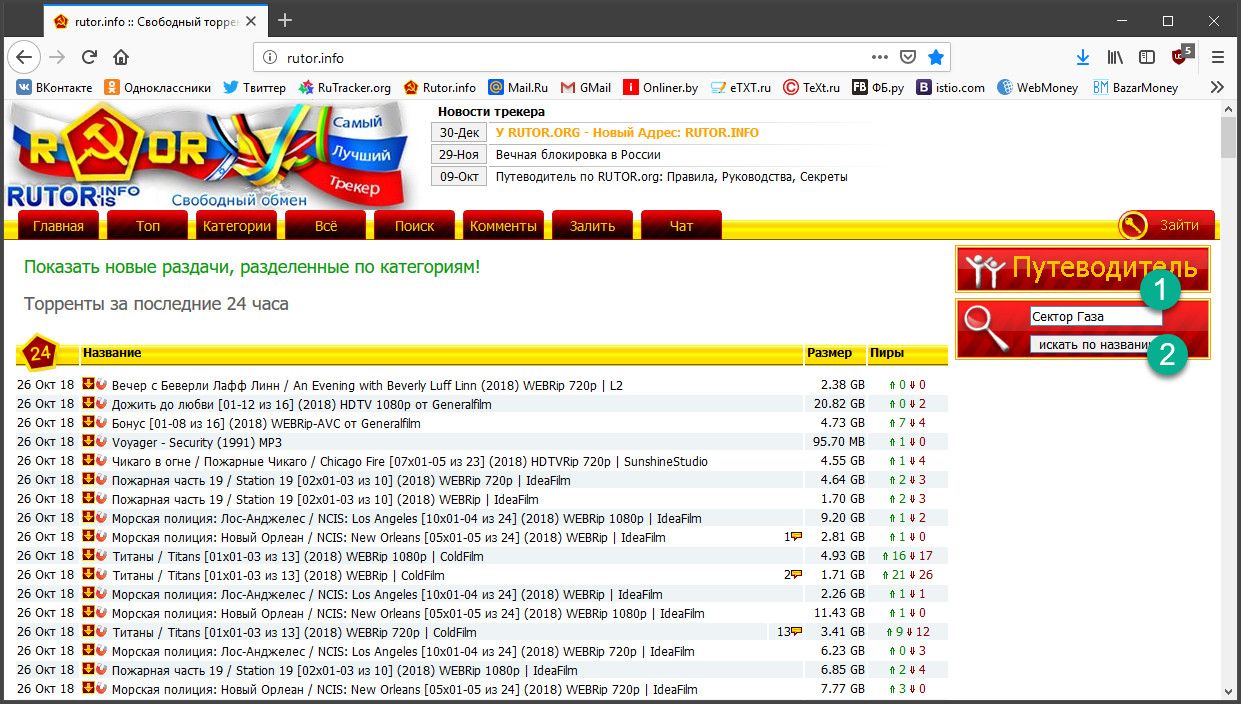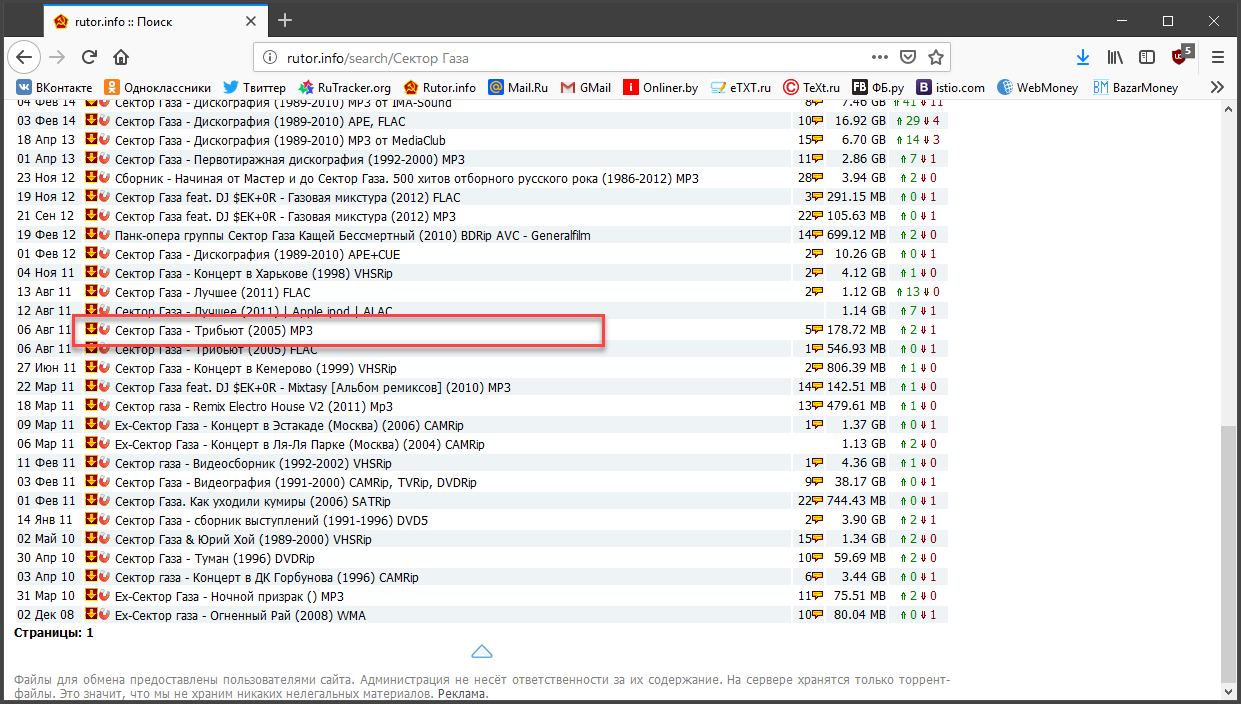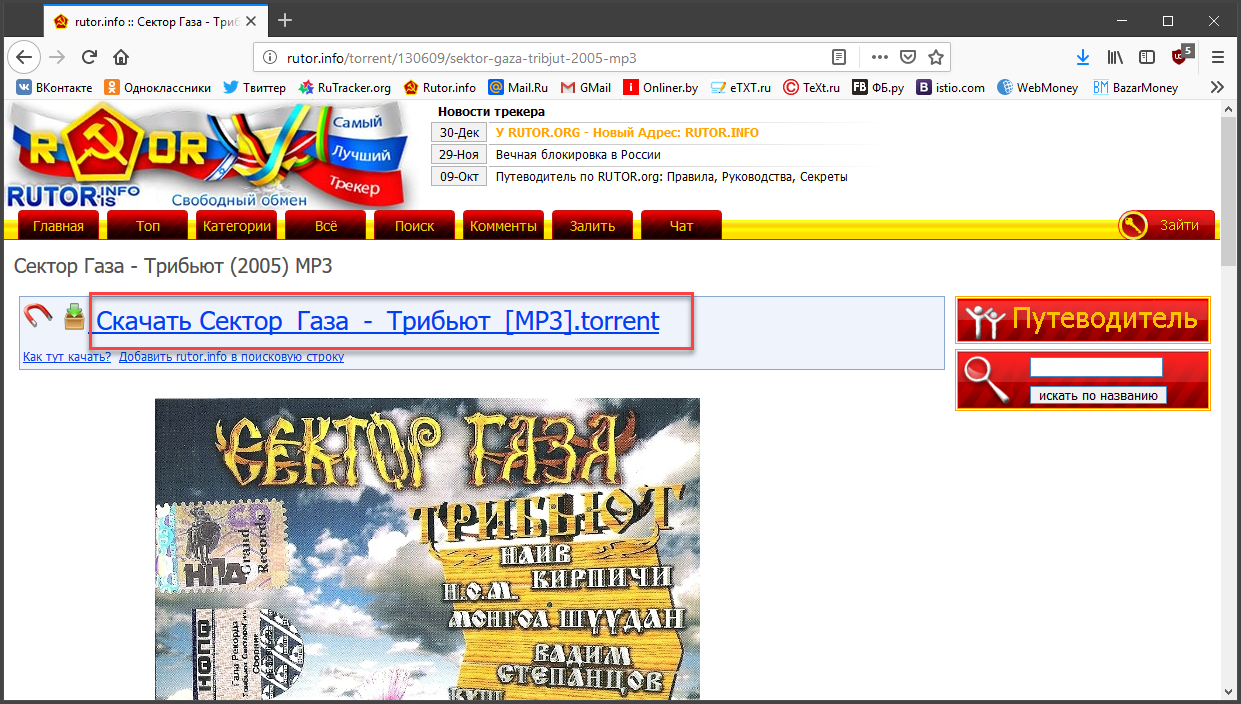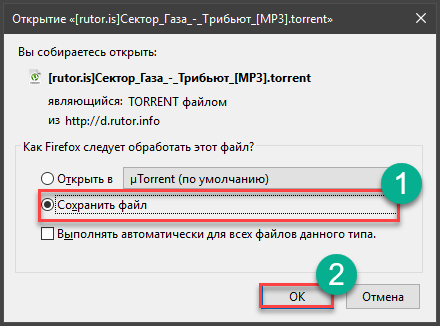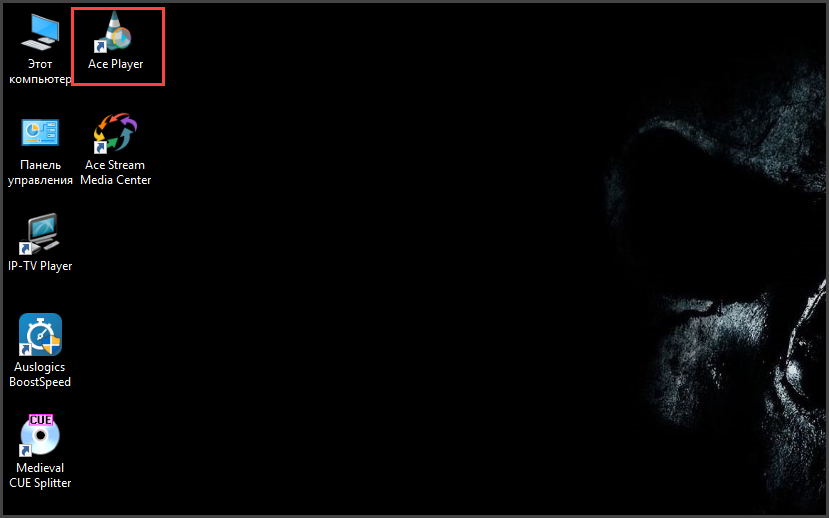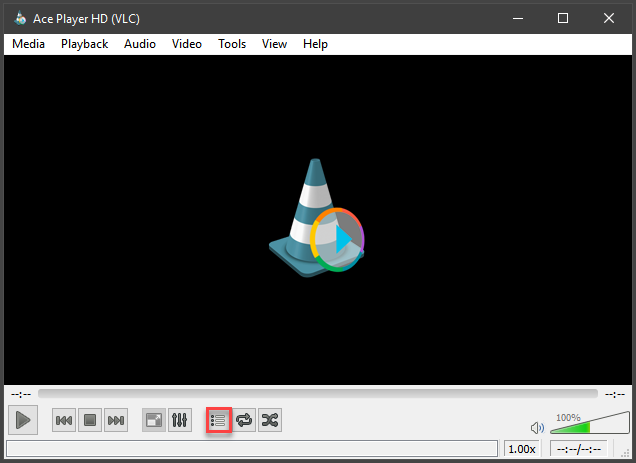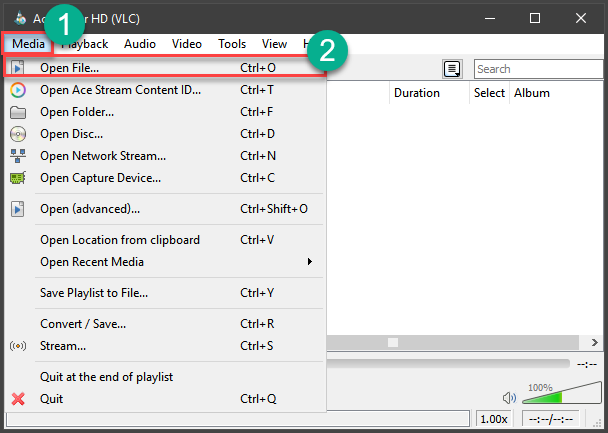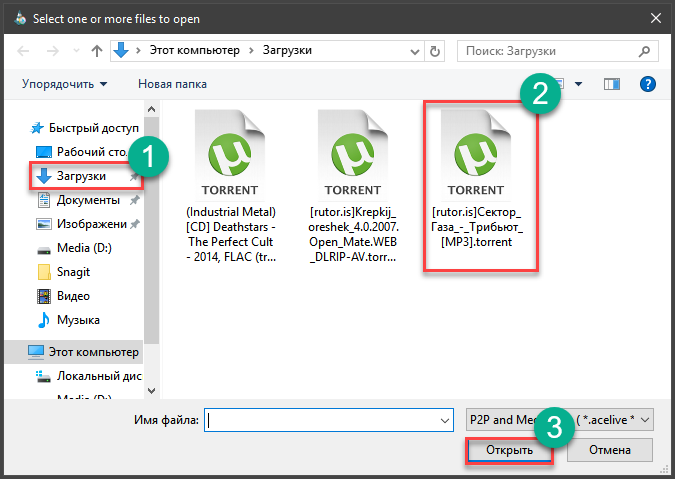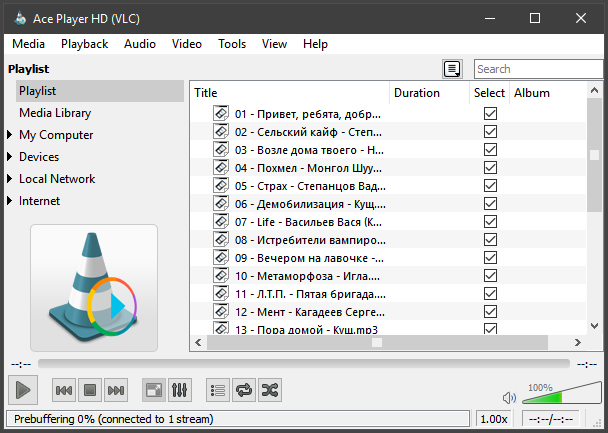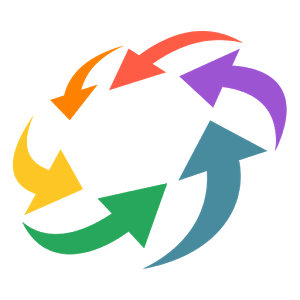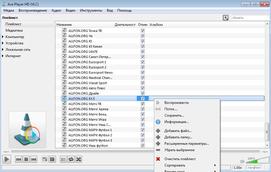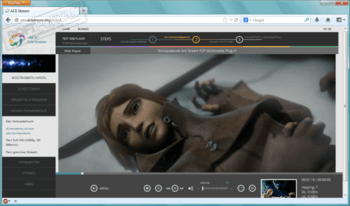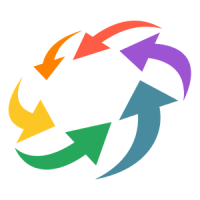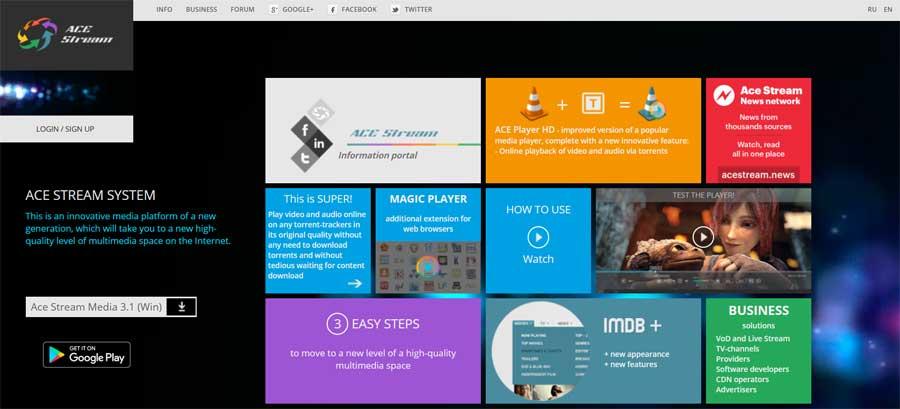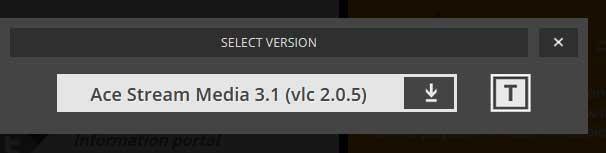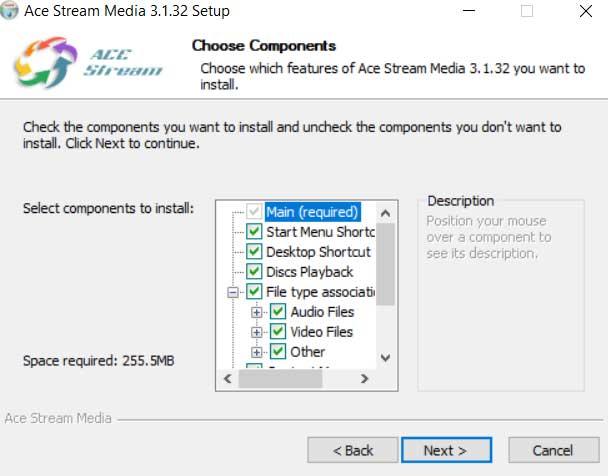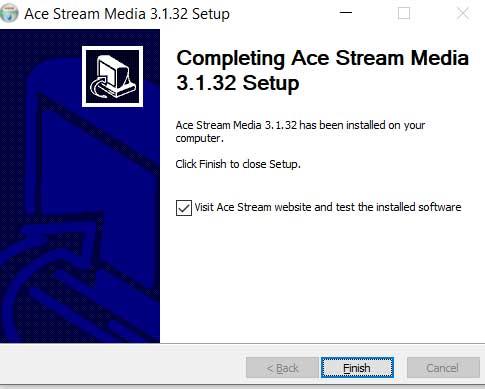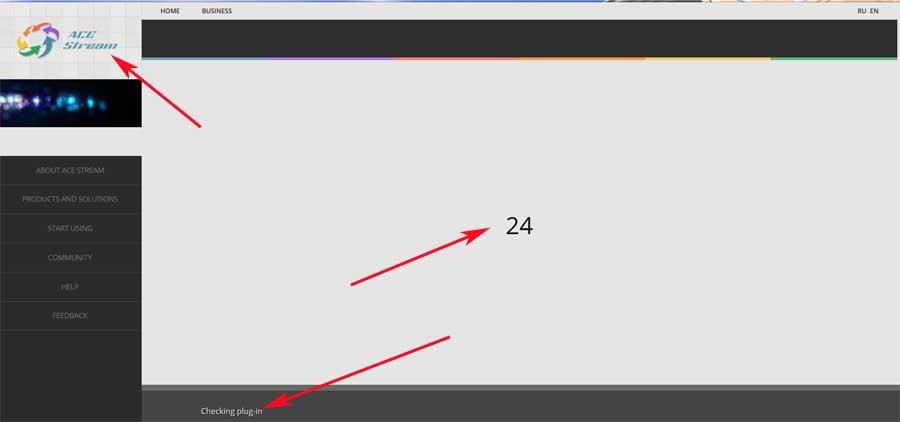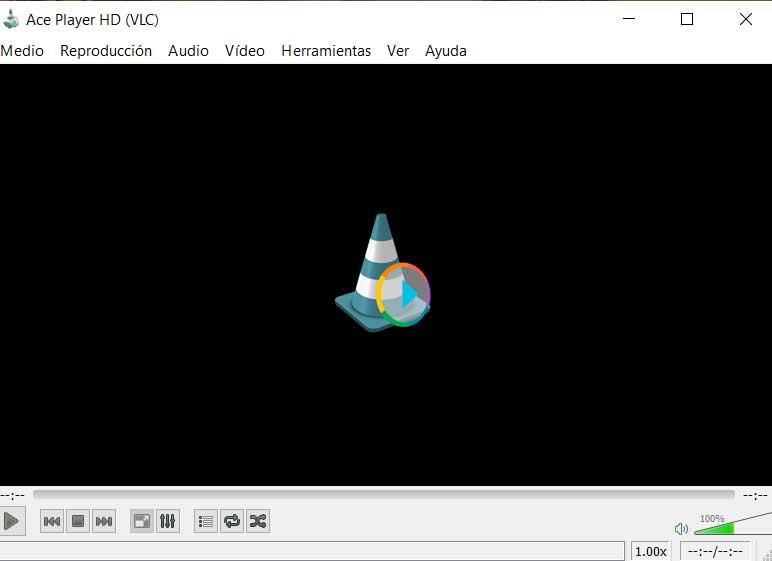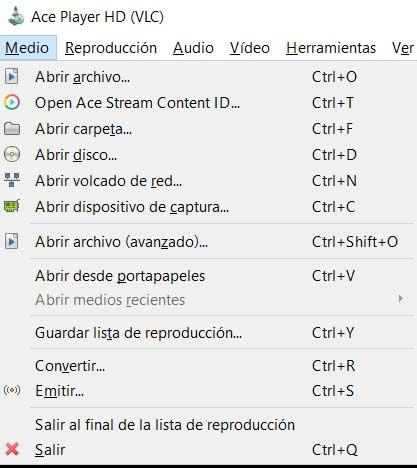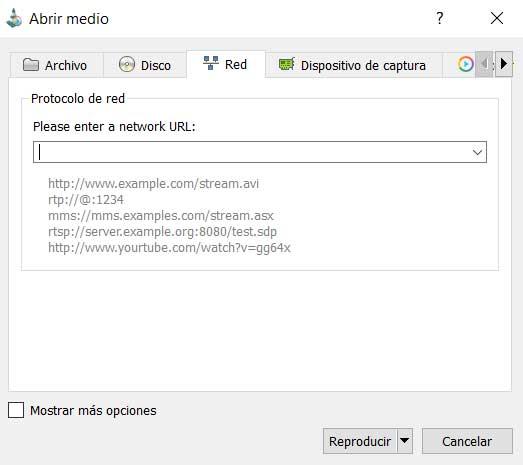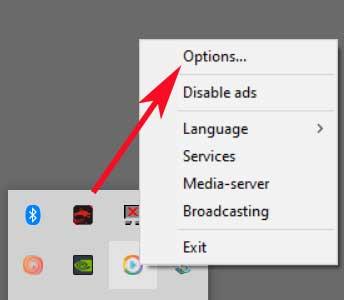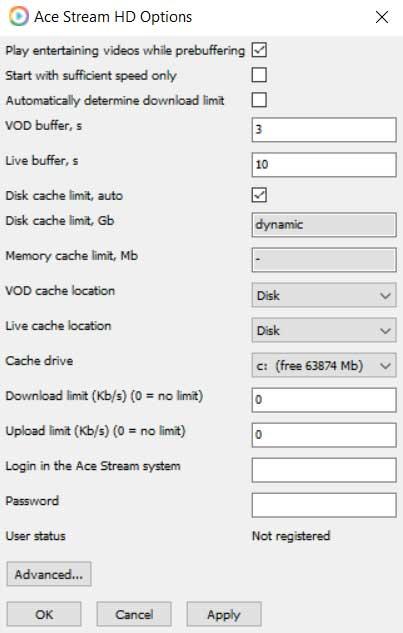Начнем с того, что сервис Ace Stream предлагает пользователям возможность просмотра контента торрент-трекера без скачивания.
Для осуществления этой возможности придется скачать пакет определенных программ с официального сайта.
Если захочется смотреть кино прямо из браузера на открытой странице торрент-трекера, то придется установить соответствующий плагин.
Имеются специальные версии для Mozilla Firefox, Google Chrome и Opera.
Также программа позволяет просматривать так называемое «Торрент ТВ». Это пакет каналов, просмотр которых реализован с помощью протокола P2P, используемого при скачивании торрентов.
Чем больше людей смотрит конкретный канал, тем выше скорость передачи данных и качество видео.
В состав пакета Ace Stream входит весьма известный VLC Player. Но он модифицирован для просмотра фильмов, находящихся на торренте. И называется он Ace Stream Player.
Пользоваться им очень просто. Хоть и не всегда в нем можно найти русский язык.
Содержание:
Как установить Ace Stream на компьютер?
Это очень легко. Процедура стандартна. С ней справится даже новичок. Но сначала придется посетить официальный сайт сервиса для того, чтобы скачать нужный пакет.
Затем можно будет приступать к установке. Итак, алгоритм действий такой.
- Открываем браузер, вводим в адресной строке «http://acestream.org/rus/» и нажимаем Enter.
Рис.1. Адресная строка браузера
- Щелкаем по значку загрузки возле надписи «Ace Stream Media1 (Win)».
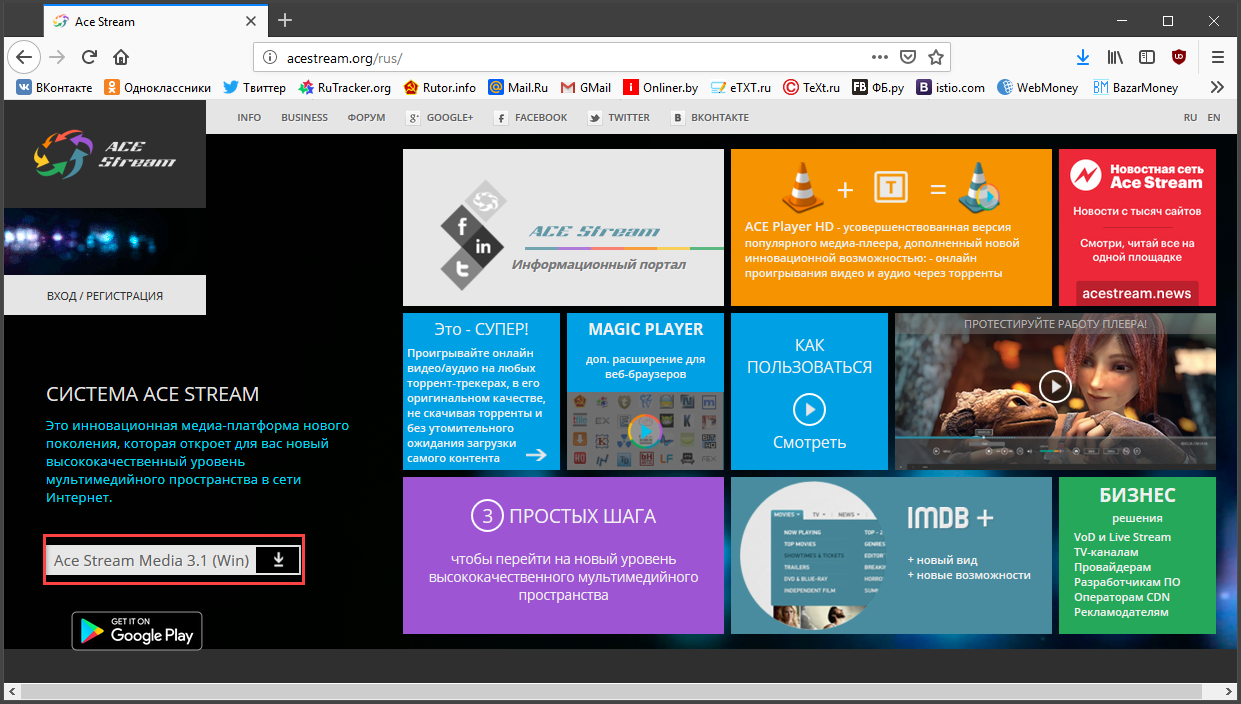
Рис.2. Официальный сайт приложения Ace Stream и кнопка для скачивания программы
- Щелкаем по кнопке «Сохранить файл».
Рис.3. Диалог сохранения скачанного файла на компьютере пользователя
- Ждем полной загрузки пакета. Затем открываем «Проводник Windows», открываем каталог загрузок и щелкаем исполняемый файл для запуска установки. Для этого требуются права администратора.
Рис.4. Каталог «Загрузки» и скачанный установщик пакета Ace Stream
- Запустится мастер установки. В первом окне потребуется принять лицензионной соглашение и щелкнуть по кнопке «Далее».
Рис.5. Принятие лицензионного соглашения в процессе установки
- Теперь нужно выбрать параметры установки. Лучше оставить все как есть и просто нажать «Далее».
Рис.6. Выбор опций установки
- На следующем этапе нужно выбрать диск для сохранения кэша. Если на системном разделе места хватает, то лучше выбрать его и нажать «Установить».
Рис.7. Выбор диска для хранения кэша
- Сразу же начнется процесс установки необходимых программ. Как только он завершится, мастер выдаст соответствующее сообщение и попросит нажать на кнопку «Готово».
Рис.8. Завершение процесса установки
Установка пакета Ace Stream успешно завершена. Теперь можно приступать к просмотру интересующего контента. Но здесь есть свои особенности.
Нельзя просто открыть браузер и мигом запустить то, что хочется. Нужно знать, как правильно пользоваться программным обеспечением.
Внимание! Стоит сразу предупредить, что хоть сервис Ace Stream и предоставляет бесплатную возможность просмотра кино с торрентов, владельцы такого «стартового» пакета обречены на просмотр рекламных роликов вовремя предбуферизации (загрузки части видео для начала воспроизведения). Если реклама надоедает, то ее можно отключить. Конечно, за символическую плату. Но лучше посмотреть немного рекламы, чем платить за что-то. Верно?
к содержанию ↑
Как использовать Ace Stream для просмотра фильмов?
Итак, перейдем к использованию пакета Ace Stream. Просто открыть плеер и что-нибудь запустить не получится.
Перед этим придется посетить сайт с торрентами и произвести некоторые манипуляции там. И только потом можно использовать плеер. Что нужно сделать?
- Сначала запускаем браузер и переходим на какой-нибудь торрент-трекер (к примеру, Rutor).
Рис.9. Окно браузера с открытым торрент-трекером rutor.info
- Теперь в поиске сайта вбиваем название интересующего фильма и жмем кнопку «Искать по названию».
Рис.10. процесс поиска нужного фильма
- Выбираем необходимое качество (WEB, BD, Rip и так далее) и щелкаем на подходящую ссылку.
Рис.11. Выбор необходимого качества
- Нажимаем на кнопку скачивания торрента.
Рис.12. Ссылка для скачивания торрента на компьютер
- В появившемся окне отмечаем галочкой пункт «Сохранить файл» и нажимаем «ОК».
Рис.13. Диалог сохранения торрент-файла на компьютер или ноутбук
- Теперь отправляемся на рабочий стол и запускаем проигрыватель «Ace Player» с помощью соответствующего ярлыка.
Рис.14. Ярлык для запуска проигрывателя Ace Player
- В самом проигрывателе щелкаем пункт «File» в верхней части окна, а затем выбираем «Open File» в выпадающем меню.
Рис.15. Процесс открытия скачанного торрент-файла
- Идем в каталог загрузок, выбираем только что скачанный торрент-файл и нажимаем на кнопку «Открыть».
Рис.16. Выбор нужного файла в каталоге загрузок и его открытие
- Начнется предбуферизация, проиграет рекламный ролик, а потом начнется воспроизведение самого фильма.
Рис.17. Воспроизведение выбранного фильма
Теперь можно наслаждаться просмотром фильма. Самое приятное заключается в том, что качество видеоряда (да и звука) во много раз лучше, чем на любом онлайн-сервисе с бесплатными фильмами и прочим контентом.
Внимание! Стоит учесть, что скорость передачи данных (как и качество картинки) целиком и полностью зависит от того, сколько человек в данный момент качают именно этот торрент. Поэтому не стоит пытаться загрузить и посмотреть фильмы с большим размером (Full HD, BD Remux и так далее). Это приведет к постоянной загрузке данных. В итоге, кино вы не посмотрите. Лучше смотреть видео контент со средним качеством. Больше шансов на непрерывный просмотр.
к содержанию ↑
Как послушать музыку через Ace Stream?
В принципе, этот процесс не сильно отличается от предыдущего. Но придется немного больше поработать с проигрывателем Ace Player.
В любом случае, сначала придется посетить нужный торрент трекер и выбрать необходимый альбом любимой группы.
- Итак, открываем браузер и переходим на нужный торрент-трекер.
Рис.18. Снова rutor.info
- Вбиваем в поиск название любимой группы и нажимаем «Искать по названию».
Рис.19. Поиск альбомов нужной группы
- Выбираем нужный альбом и щелкаем по соответствующей ссылке.
Рис.20. Выбор нужного альбома
- Нажимаем на ссылку для скачивания альбома.
Рис.21. Ссылка на скачивание нужного торрент-файла
- Отмечаем пункт «Сохранить файл» и жмем на кнопку «ОК».
Рис.22. Диалог сохранения файла на компьютер
- Запускаем Ace Player при помощи значка на рабочем столе.
Рис.23. Снова значок проигрывателя
- В главном окне проигрывателя сразу же ищем кнопку «Show Playlist» и нажимаем на нее. Это позволит сразу увидеть список проигрываемых файлов после их загрузки.
Рис.24. Кнопка для включения плейлиста
- Теперь снова щелкаем на вкладку «Media» и выбираем пункт «Open File».
Рис.25. Открытие нужного торрент-файла
- Перемещаемся в каталог загрузок, выбираем только что скачанный торрент-файл и жмем на «Открыть».
Рис.26. Каталог загрузок и скачанные файлы
- Теперь нужно только дождаться, пока закончится предбуферизация. Потом можно выбирать интересующий трек и прослушивать его. Если его вовремя не переключить, то сразу включится следующий по порядку в плейлисте.
Рис.27. Воспроизведение музыки с помощью Ace Player
Вот так слушают музыку с торрентов при помощи сервиса Ace Stream. Ничего сложного в этом действительно нет.
С процессом разберется даже новичок. Конечно, если все будет делать по инструкции. Без самодеятельности.
Внимание! Не стоит пытаться загрузить музыку в формате Lossless (FLAC, APE, WavPack и так далее). Дело в том, что эти альбомы, как правило, предоставлены в виде одного образа. Потрековой структуры там нет. А файл CUE, который содержит правильную разбивку по трекам с помощью Ace Stream прочесть невозможно. Так что придется довольствоваться музыкой в формате МР3. Но это не так и страшно. Все равно на стандартных колонках качества не получить.
к содержанию ↑
Заключение
Итак, выше мы рассмотрели такую интересную программу, как Ace Stream. Зачем она нужна?
Она позволяет просматривать видео и аудио контент с торрент-трекеров без его обязательного скачивания.
Это очень удобно в плане экономии трафика и времени.
Ace Stream Media для Windows 10
|
|
|
| Версия | Платформа | Язык | Размер | Формат | Загрузка |
|---|---|---|---|---|---|
|
Ace Stream Media 3.1.20.1 |
Windows 10 |
Русский | 85.6MB | .exe |
Скачать бесплатно |
|
Ace Stream Media 3.1.6 для MAC |
MAC | Русский | 284.7MB | .dmg |
Скачать бесплатно |
|
Ace Stream 3.1.24 для Android |
Android | Русский | 84MB | .apk |
Скачать бесплатно |
|
Ace Stream Media последняя версия |
Windows | Русский | 91.6MB | .exe |
Скачать бесплатно |
|
Ace Stream Media русская версия |
Windows | Русский | 90.6MB | .exe |
Скачать бесплатно |
|
Ace Stream Media x64 |
Windows | Русский | 92.6MB | .exe |
Скачать бесплатно |
|
Ace Stream Media x32 |
Windows | Русский | 88.6MB | .exe |
Скачать бесплатно |
|
Ace Stream Media x86 |
Windows | Русский | 87.6MB | .exe |
Скачать бесплатно |
|
Ace Stream Media 2022 |
Windows | Русский | 93.6MB | .exe |
Скачать бесплатно |
|
Ace Stream Media 2021 |
Windows | Русский | 88.6MB | .exe |
Скачать бесплатно |
|
Ace Stream Media 2020 |
Windows | Русский | 87.6MB | .exe |
Скачать бесплатно |
| * скачайте бесплатно Ace Stream Media для Windows, файл проверен! |
Обзор Ace Stream Media
Ace Stream Media – это приложение, предназначенное для потокового воспроизведения видео и аудиофайлов. Является облегченной версией мультимедийной платформы Ace Stream, адаптирована для работы в среде ОС Android. Ace Stream Player позволяет просматривать медиафайлы с устройства и запускать потоковые видео в окне браузера, а также поддерживает все популярные аудио- и видеоформаты.
Читать Далее »
Ace Stream Media скачать бесплатно для windows
Начнем с того, что сервис Ace Stream предлагает пользователям возможность просмотра контента торрент-трекера без скачивания.
Для осуществления этой возможности придется скачать пакет определенных программ с официального сайта.
Если захочется смотреть кино прямо из браузера на открытой странице торрент-трекера, то придется установить соответствующий плагин.
Имеются специальные версии для Mozilla Firefox, Google Chrome и Opera.
Также программа позволяет просматривать так называемое «Торрент ТВ». Это пакет каналов, просмотр которых реализован с помощью протокола P2P, используемого при скачивании торрентов.
Чем больше людей смотрит конкретный канал, тем выше скорость передачи данных и качество видео.
В состав пакета Ace Stream входит весьма известный VLC Player. Но он модифицирован для просмотра фильмов, находящихся на торренте. И называется он Ace Stream Player.
Пользоваться им очень просто. Хоть и не всегда в нем можно найти русский язык.
Как установить Ace Stream на компьютер?
Это очень легко. Процедура стандартна. С ней справится даже новичок. Но сначала придется посетить официальный сайт сервиса для того, чтобы скачать нужный пакет.
Затем можно будет приступать к установке. Итак, алгоритм действий такой.
- Открываем браузер, вводим в адресной строке «http://acestream.org/rus/» и нажимаем Enter.
Рис.1. Адресная строка браузера
- Щелкаем по значку загрузки возле надписи «Ace Stream Media1 (Win)».
Рис.2. Официальный сайт приложения Ace Stream и кнопка для скачивания программы
- Щелкаем по кнопке «Сохранить файл».
Рис.3. Диалог сохранения скачанного файла на компьютере пользователя
- Ждем полной загрузки пакета. Затем открываем «Проводник Windows», открываем каталог загрузок и щелкаем исполняемый файл для запуска установки. Для этого требуются права администратора.
Рис.4. Каталог «Загрузки» и скачанный установщик пакета Ace Stream
- Запустится мастер установки. В первом окне потребуется принять лицензионной соглашение и щелкнуть по кнопке «Далее».
Рис.5. Принятие лицензионного соглашения в процессе установки
- Теперь нужно выбрать параметры установки. Лучше оставить все как есть и просто нажать «Далее».
Рис.6. Выбор опций установки
- На следующем этапе нужно выбрать диск для сохранения кэша. Если на системном разделе места хватает, то лучше выбрать его и нажать «Установить».
Рис.7. Выбор диска для хранения кэша
- Сразу же начнется процесс установки необходимых программ. Как только он завершится, мастер выдаст соответствующее сообщение и попросит нажать на кнопку «Готово».
Рис.8. Завершение процесса установки
Установка пакета Ace Stream успешно завершена. Теперь можно приступать к просмотру интересующего контента. Но здесь есть свои особенности.
Нельзя просто открыть браузер и мигом запустить то, что хочется. Нужно знать, как правильно пользоваться программным обеспечением.
Внимание! Стоит сразу предупредить, что хоть сервис Ace Stream и предоставляет бесплатную возможность просмотра кино с торрентов, владельцы такого «стартового» пакета обречены на просмотр рекламных роликов вовремя предбуферизации (загрузки части видео для начала воспроизведения). Если реклама надоедает, то ее можно отключить. Конечно, за символическую плату. Но лучше посмотреть немного рекламы, чем платить за что-то. Верно?
Как использовать Ace Stream для просмотра фильмов?
Итак, перейдем к использованию пакета Ace Stream. Просто открыть плеер и что-нибудь запустить не получится.
Перед этим придется посетить сайт с торрентами и произвести некоторые манипуляции там. И только потом можно использовать плеер. Что нужно сделать?
- Сначала запускаем браузер и переходим на какой-нибудь торрент-трекер (к примеру, Rutor).
Рис.9. Окно браузера с открытым торрент-трекером rutor.info
- Теперь в поиске сайта вбиваем название интересующего фильма и жмем кнопку «Искать по названию».
Рис.10. процесс поиска нужного фильма
- Выбираем необходимое качество (WEB, BD, Rip и так далее) и щелкаем на подходящую ссылку.
Рис.11. Выбор необходимого качества
- Нажимаем на кнопку скачивания торрента.
Рис.12. Ссылка для скачивания торрента на компьютер
- В появившемся окне отмечаем галочкой пункт «Сохранить файл» и нажимаем «ОК».
Рис.13. Диалог сохранения торрент-файла на компьютер или ноутбук
- Теперь отправляемся на рабочий стол и запускаем проигрыватель «Ace Player» с помощью соответствующего ярлыка.
Рис.14. Ярлык для запуска проигрывателя Ace Player
- В самом проигрывателе щелкаем пункт «File» в верхней части окна, а затем выбираем «Open File» в выпадающем меню.
Рис.15. Процесс открытия скачанного торрент-файла
- Идем в каталог загрузок, выбираем только что скачанный торрент-файл и нажимаем на кнопку «Открыть».
Рис.16. Выбор нужного файла в каталоге загрузок и его открытие
- Начнется предбуферизация, проиграет рекламный ролик, а потом начнется воспроизведение самого фильма.
Рис.17. Воспроизведение выбранного фильма
Теперь можно наслаждаться просмотром фильма. Самое приятное заключается в том, что качество видеоряда (да и звука) во много раз лучше, чем на любом онлайн-сервисе с бесплатными фильмами и прочим контентом.
Внимание! Стоит учесть, что скорость передачи данных (как и качество картинки) целиком и полностью зависит от того, сколько человек в данный момент качают именно этот торрент. Поэтому не стоит пытаться загрузить и посмотреть фильмы с большим размером (Full HD, BD Remux и так далее). Это приведет к постоянной загрузке данных. В итоге, кино вы не посмотрите. Лучше смотреть видео контент со средним качеством. Больше шансов на непрерывный просмотр.
Как послушать музыку через Ace Stream?
В принципе, этот процесс не сильно отличается от предыдущего. Но придется немного больше поработать с проигрывателем Ace Player.
В любом случае, сначала придется посетить нужный торрент трекер и выбрать необходимый альбом любимой группы.
- Итак, открываем браузер и переходим на нужный торрент-трекер.
Рис.18. Снова rutor.info
- Вбиваем в поиск название любимой группы и нажимаем «Искать по названию».
Рис.19. Поиск альбомов нужной группы
- Выбираем нужный альбом и щелкаем по соответствующей ссылке.
Рис.20. Выбор нужного альбома
- Нажимаем на ссылку для скачивания альбома.
Рис.21. Ссылка на скачивание нужного торрент-файла
- Отмечаем пункт «Сохранить файл» и жмем на кнопку «ОК».
Рис.22. Диалог сохранения файла на компьютер
- Запускаем Ace Player при помощи значка на рабочем столе.
Рис.23. Снова значок проигрывателя
- В главном окне проигрывателя сразу же ищем кнопку «Show Playlist» и нажимаем на нее. Это позволит сразу увидеть список проигрываемых файлов после их загрузки.
Рис.24. Кнопка для включения плейлиста
- Теперь снова щелкаем на вкладку «Media» и выбираем пункт «Open File».
Рис.25. Открытие нужного торрент-файла
- Перемещаемся в каталог загрузок, выбираем только что скачанный торрент-файл и жмем на «Открыть».
Рис.26. Каталог загрузок и скачанные файлы
- Теперь нужно только дождаться, пока закончится предбуферизация. Потом можно выбирать интересующий трек и прослушивать его. Если его вовремя не переключить, то сразу включится следующий по порядку в плейлисте.
Рис.27. Воспроизведение музыки с помощью Ace Player
Вот так слушают музыку с торрентов при помощи сервиса Ace Stream. Ничего сложного в этом действительно нет.
С процессом разберется даже новичок. Конечно, если все будет делать по инструкции. Без самодеятельности.
Внимание! Не стоит пытаться загрузить музыку в формате Lossless (FLAC, APE, WavPack и так далее). Дело в том, что эти альбомы, как правило, предоставлены в виде одного образа. Потрековой структуры там нет. А файл CUE, который содержит правильную разбивку по трекам с помощью Ace Stream прочесть невозможно. Так что придется довольствоваться музыкой в формате МР3. Но это не так и страшно. Все равно на стандартных колонках качества не получить.
Заключение
Итак, выше мы рассмотрели такую интересную программу, как Ace Stream. Зачем она нужна?
Она позволяет просматривать видео и аудио контент с торрент-трекеров без его обязательного скачивания.
Это очень удобно в плане экономии трафика и времени.
Источник
ACE Stream
для Windows
ACE Stream — уникальная в своем роде мультимедийная платформа, использующая в своей основе технологию P2P (на базе протокола BitTorrent), которая позволяет пользователю воспроизводить в режиме реального времени мультимедийный контент на любых сайтах, содержащих торрент-ссылки, без необходимости установки P2P-клиента и скачивания самих торрент-файлов, осуществлять в формате FullHD прямые Интернет-трансляции, проигрывать видеоролики на популярных видеохостингах (например YouTube) и многое другое.
Ключевые особенности:
- Наличие менеджера мультимедийных потоков.
- Наличие клиентской и серверной части.
- Наличие плагина Ace Stream P2P Multimedia Plug-in для веб-браузеров, являющегося неплохой альтернативой Flash-плееру.
- Встроенный ACE Player HD — усовершенствованная версия мультимедийного плеера VLC, с поддержкой протокола BitTorrent.
- Воспроизведение в режиме реального времени мультимедийного контента, по протоколу BitTorrent.
- Поддержка файлов .torrent, .acestream, .tstream, а также URI-схем.
- Интегрированный TS Magic Player – дополнительное расширение для браузеров Mozilla Firefox, Google Chrome и Opera
- Создание и просмотр прямых трансляций, через P2P-сети.
- Возможность ускорения HTTP потока.
- Возможность публикации http- и acestream-ссылок или идентификаторов контента, а также обмен ими с друзьями.
- Создание персональных каналов с прямыми трансляциями в P2P-сети.
- Установка режима приватности для публикуемого контента (частный, для круга семьи, конфиденциальный, группа, публичный или бизнес).
- Защита от несанкционированного просмотра и распространения аудио/видео файлов и прямых трансляций.
- Использование нового протокола HTTP2P, а также поддержка HTTP-сидинга и многое другое.
Что нового в ACE Stream 3.1.32?
- Улучшена стабильность программы
ТОП-сегодня раздела «Потоковое видео»
OBS Studio 29.0
OBS Студия — приложение для стримов на Twitch, Youtube, а также записи игр, видео с экрана, веб-камер,…
ACE Stream 3.1.32
ACE Stream — мультимедийная платформа на основе технологии P2P, которая позволяет в режиме…
ProgDVB 7.48.7
ProgDVB — бесплатное приложение, предоставляющее пользователю доступ к огромному количеству…
Отзывы о программе ACE Stream
Олег про ACE Stream 3.1.32 [08-12-2021]
Одну рекламу показывает. Крутит одну за другой. А поток не показывает.
4 | 6 | Ответить
Иван про ACE Stream 3.1.32 [21-02-2020]
Ace Stream открывает что угодно и что попало, только не работает на Торрент ТВ. При имеющемся и очень удобном КМ плеере, Ace Stream лезет и открывает сохраненные видеофайлы на компе. Но не работает там, где нужно (см. выше).
4 | 5 | Ответить
KreziBug в ответ Иван про ACE Stream 3.1.32 [05-01-2022]
Иван: Новый сайт Торрент ТВ НЕ РАБОТАЕТ (пока )не с новыми (3.32) не с старыми (3.16…3.25) версиями приложения Acе Stream
PS В новых версиях Acе Stream не работает Magic Player и ассоциации с протоколом magnet:url
1 | 3 | Ответить
Viktor про ACE Stream 3.1.32 [15-02-2019]
У меня одного с версии 3.1.28 трансляции стали буферить?
13 | 11 | Ответить
Александр Михайлович про ACE Stream 3.1.32 [08-11-2018]
Приобрёл телеприставку X96 Hеполучается зарегистрироваться.Ввожу аккаунт гугл,а
в ответ не верный пароль.Пытался сменить пароль,В разделе дата рождения нет моего месяца «декабрь» Похоже на ВЕЖЛИВЫЙ ОТКАЗ.
5 | 5 | Ответить
Stanmaer про ACE Stream 3.1.32 [28-10-2018]
Новые версии работают плохо. Поставил 3.0.2 на win10 и всё стало отлично.
6 | 11 | Ответить

Аce stream media – это целый комплекс возможностей и сервисов для просмотра медиа файлов. Для рядового пользователя самой интересной и полезной функцией является потоковый просмотр видео прямо из торрент файла. Рассмотрим подробнее как установить, использовать Аce stream media, а также что делать если программа не запускается.
Содержание
- Что это за программа?
- Скачать и установить
- На персональный компьютер
- На Андроид
- Настройка
- На ПК
- Настройка для Android
- Использование
- На компьютере
- Как пользоваться на Андроид?
- Аналоги
- Как быть, если не запускается?
Что это за программа?

- Можно посмотреть понравившееся видео прямо из торрент файла благодаря менеджеру передачи потоков Ace Stream HD.
- Нет необходимости устанавливать какие-то дополнительные плееры для проигрывания контента. Вместе с Аce stream media поставляется доработанный плеер VLC для проигрывания аудио и видео (Ace Player HD).
- Можно смотреть IP ТВ.
Для комфортного потокового просмотра видео в качестве 1080p необходимо чтобы ваше подключение к интернету было достаточно быстрым (не менее 20 мб/с).
Скачать и установить
На персональный компьютер
Переходим на официальный сайт программы http://www.acestream.org/rus/ и скачиваем пакет установщик. Необходимая версия подбирается автоматически.
Загружайте программу только с официального сайта разработчика. Так можно избежать вредоносных программ и прочих технических проблем.
Чтобы установить программу на свой персональный компьютер необходимо выполнить следующее:
- Нажимаем на скачанный файл Ace_Stream_Media_3.1.32.exe (цифры это версия программы, она может быть другой), правой кнопкой мыши и запускаем файл (жмем открыть).
- Выбираем язык, нажимаем ОК. Русский язык в списке присутствует.
- Принимаем лицензионное соглашение, кликаем по кнопке «Далее». Выбираем компоненты для установки, еще раз нажимаем на «Далее».
- Выбираем жесткий диск, на который будет установлена программа и нажимаем «Установить».

Опционально можно установить плагин для браузеров TS Magic Player с сайта разработчика, по клику на раздел Magic Player и кнопки установки (2 раза). Этот плагин дает доступ к спискам телеканалов и стримов, которые можно смотреть через Аce stream media, получая список прямо из главной страницы гугла.
На Андроид
Чтобы установить приложение для своего устройства на Android необходимо скачать его с Google Play (по ссылке на сайте разработчиков), а также можно найти по названию Ace Stream Media. И нажать кнопку установить.
Программа будет работать на версиях Android 4.1 и новее, Android для ТВ 5.0 и новее.
Настройка
На ПК
Программа Аce stream media не требует каких-либо сложных настроек для работы. Она, как правило, хорошо выполняет свои функции и при настройках по умолчанию.
Зайти в настройки Ace Stream HD (движка программы) можно с кликнув правой кнопкой мыши на иконке в панели задач и нажав «опции». В появившимся окне можно гибко управлять такими параметрами как:
- Ограничениями скорости отдачи и загрузки потока файла мультимедиа.
- Управление размером кэша и дискового пространства для стриминга видео и аудио.
- При нажатии на кнопку «продвинутые настройки» можно управлять настройками соединения программы с интернетом (назначать порты,максимальное количество соединений, очистить папку кэша)
Настройка для Android

Если вы уже зарегистрировались, просто введите данные своей учетной записи. Настройки программы найти открыв боковое меню (кнопка с 3-мя чертами) и нажав «Настройки». Они аналогичны настройкам для ПК.
Использование
На компьютере
- После установки Аce stream media и плагина TS Magic Player необходимо запустить движок программы с ярлыка на рабочем столе «Ace Stream Media Center». После этого в панели задач появится иконка программы – это значит, что она работает в фоновом режиме.
- Далее кликаем правой кнопкой мыши на нужный торрент файл и жмем «Воспроизвести».
- Для просмотра телеканалов необходимо перейти на главную страницу гула и перейти во вкладку P2P TV, кликаем на нужный канал. Также можно найти готовый список каналов в интернете.
Регистрация в сервисе для использования программы на ПК не обязательна. Она нужна для доступа к дополнительным каналам, стримам и отключения рекламы (услуги входят в платный тариф).
Как пользоваться на Андроид?
- После установки запускаем приложение Ace Stream Media. Даем разрешение на чтение и доступ к файлам на устройстве.
- Для просмотра торрент файла или файла со списком каналов нажимаем на него и выбираем во всплывающем меню Ace Player.
- Для просмотра файлов загруженных в телефон переходим во вкладку видео или аудио в боковом меню и выбираем нужный файл.
Аналоги
Совсем идентичных аналогов данной программы на данный момент нет. В некоторых продуктах есть только часть функционала Ace stream media. Например в плеере Potplayer и приложении Sopcast можно запускать файлы со списками каналов и смотреть их онлайн. Торрент клиент uTorrent, в Pro версии позволяет смотреть торрент файлы еще до окончания скачивания.
Как быть, если не запускается?
- Попробовать заново переустановить программу.
- Добавить Ace stream media в исключения антивируса и фаервола.
- Если видео постоянно тормозит нажмите на паузу и дайте ему подгрузится, можно увеличить размер буфера загрузки в опциях.
Предлагаем вам посмотреть видео о том, почему программа может не работать и как это исправить:
Ace stream media используется многими сайтами для трансляции торрент видео и ТВ. Мы надеемся, что статья была вам полезна и ответила на ваши вопросы.
Скачиваем установочный пакет и запускаем exe файл
Ace Stream Media — мощное приложение для воспроизведения видео с торрент трекеров (torrent stream). Особенностью утилиты, является отсутствие необходимости загружать объекты на компьютер.
Возможности Ace Stream
- Интегрированный плеер ACE Player HD (на базе основе VLC Media Player);
- Работа с расширениями .torrent, .acestream, .tstream;
- Возможность проигрывания фильмов с торрент-трекеров напрямую без загрузки на ПК, смотреть видео по локальной сети;
- Воспроизведение популярных форматов MP4, MP3, AVI, WAV, DVD, MKV, FLV, FLAC и прочих;
- Интегрированный менеджер мультимедийных потоков;
- Имеется функция захвата изображения и съемки скриншотов;
- Возможность создать персональный канал и вести трансляции через сеть удаленных серверов;
- Функция обмена ссылками на торрент-файлы с товарищами по соц сетям;
- Наличие плагина Ace Stream P2P Multimedia Plug-in (расширение для браузеров Mozilla Firefox и Google Chrome).
Преимущества
- Поддержка протокола BitTorrent;
- Максимальная скорость загрузки;
- Интеграция в контекстное меню;
- Использование протокола HTTP2P;
- Быстрый процесс установки приложения;
- Обилие контента в пиринговых сетях;
- Защита конфиденциальных данных пользователя;
- Расширение устанавливается на любой популярный веб-браузер;
- Проигрывание клипов на популярных видеохостингах и любых сайтах;
- Возможность устанавливать дополнительный расширения;
- Гораздо меньше рекламных показов, чем в YouTube и большинстве таких сервисов;
- Текущая усовершенствованная версия проигрывателя оптимизирована с Windows 10;
- Возможность просмотра контента высокого качества в реальном времени;
- Мультимедийная платформа занимает минимальный объем дискового пространства и ресурсов ПК, хотя всегда активна в системном трее;
- Наличие обновлений на официальном сайте.
Недостатки
- Наличие всплывающей рекламы;
- Чтобы проигрывать видеоролик необходимо наличие высокоскоростного подключения;
- Возможны сбои в работе опции просмотра по прямой ссылке.

Ace Stream скачать бесплатно
Последняя версия:
3.1.32 от
24.05
2019
Лицензия: Бесплатно
Операционные системы:
Windows 7, 8, 10, XP, Vista
Интерфейс: Русский
Размер файла: 79.5 Mb
Скачать Ace Stream
AceStreamMedia_Rus_Setup.exe
Полное описание
Программе Ace Stream Media — универсальный мультимедийный плеер нового поколения, способный похвастаться наличием огромного количества функций. Позволяет воспроизводить потоковое видео из сети Интернет в качестве Full HD.
Приложение поддерживает технологию P2P, необходимую для создания и просмотра прямых трансляций через одноранговую сеть в формате MPEG-TS. Работает как bittorrent акселератор, поддерживая magnet-ссылки, acestream-ссылки и назначая content id для аудиовизуальной информации в сети AceStream. Включает в себя TS Magic Player — плагин для браузеров Mozilla, Google Chrome и Opera, позволяющий просматривать фильмы и ролики с торрент-трекеров, без потребности утомительного ожидания загрузки контента на ваш ПК.
Айс Стрим — удобный инструмент для проигрывания видео режиме реального времени, обладает современным интерфейсом на русском языке. Может воспроизводить клипы и фильмы в качестве ultra hd отображения, песни, а также открывать различные графические изображения. Ace Стрим принесет телевидение сверхвысокой чёткости прямо на экран вашего ПК. Компьютерная программа не требует регистрации, ввода логина и пароля для передачи данных, не спрашивает ваши персональные данные.
jQuery(document).ready(function() {
App.init();
//App.initScrollBar();
App.initAnimateDropdown();
OwlCarousel.initOwlCarousel();
//ProgressBar.initProgressBarHorizontal();
});

Бесплатный медиаплеер от компании Microsoft. Изначально разрабатывался как ПО для

Условно-бесплатная программа для работы с видеофайлами. Содержит полноценный

Бесплатная программа, предназначенная для нелинейного монтажа и конвертирования

Частично бесплатная программа, предназначенная для создания слайд-шоу и

Частично бесплатный видеоредактор, предназначенный для компоновки,

Бесплатная утилита для записи и обработки музыкальных дорожек. Ориентированная

Условно-бесплатная программа для захвата видео с экрана компьютера. Позволяет создавать

Бесплатный медиаплеер, который воспроизводит аудио и видео практически


Комплексная программа для работы с мультимедийной информацией, сочетающая в себе функции

Программа для создания, обработки и записи партитур струнных инструментов,

Мультимедийная программа, предназначенная для создания из фотографий видеороликов и

Проигрыватель, обеспечивающий качественное воспроизведение фильмов и музыки.

Программа для воспроизведения мультимедийного контента. Распознает все популярные

Приложение, расширяющее функциональность веб-камеры при ее взаимодействии с

Программное обеспечение, предназначенное для нелинейного монтажа видео. Рассчитано

Бесплатное приложение, предназначенное для создания новых и обработки готовых видео.

Пакет, объединяющий более 40 бесплатных мультимедийных программ.

Профессиональный видеоредактор от компании Corel.

Программа, предназначенная для работы с музыкой и видеофайлами. Может

Многофункциональный нотный редактор. Предназначен для записи музыкальных

Видеоредактор с возможностью захвата видео с


Медиапроигрыватель для Windows, предназначенный для воспроизведения аудио-

Проигрыватель мультимедийных файлов. Предназначен для воспроизведения музыки

Программа, имитирующая пульт диджея и предназначенная для микширования и обработки

Это приложение, предназначенное для потокового воспроизведения видео и

Профессиональный аудиоредактор с возможностью создавать композиции

Бесплатный видеоредактор от компании Apple, поставляемый в составе пакета iLife.

Программа для обработки медиафайлов. Предназначена

Программа для создания и обработки аудиотреков. Включает массу


Набор кодеков и утилит для воспроизведения и конвертации видео форматах MPEG-4,

Утилита для конвертирования видео в любой из

Программное обеспечение, предназначенное для работы с медиафайлами.

Программа для изменения голоса в режиме реального времени при

Проигрыватель мультимедиа с возможностью воспроизведения потокового аудио и



Программное обеспечение для работы с


Программа, позволяющая производить захват видеоизображения с монитора компьютера.

Альтернативное дополнение к программе iTunes, необходимой для обеспечения


И это то, что мы уже говорим о музыке или видео контента, местный воспроизведение для многих ушло на задний план, хотя это все еще важно. Для этих пользователей во всем мире предпочтительно иметь возможность выходить и воспроизводить контент такого типа, но онлайн. Среди многих других преимуществ это позволяет нам сэкономить значительное количество места на локальных дисках. Это потому, что мы собираемся работать с файлами, хранящимися в облаке, что очевидно, поэтому мы не сохраняем ничего локально или почти ничего.
В то же время мы должны учитывать, что мы будем иметь к ним доступ из любого места и с любого устройства, если оно связи , Хорошо, как только мы узнаем все это, скажем, что в этих же строках мы покажем вам, как загрузить и запустить программу, которая была с нами в течение нескольких лет. В частности, мы имеем в виду предложение этого типа под названием Ace Stream что некоторые из вас уже знают.
Прежде всего, должно быть ясно, что, как и в случае с другими аналогичными альтернативами, это абсолютно законное и юридическое предложение. Например, его можно использовать для доступа к собственному контенту через потоковую передачу или для просмотра DTT онлайн среди прочего использования. Тогда уже, если он используется для потребления контента, на который распространяются авторские права, это уже является обязанностью самих пользователей.
Содержание
- Как скачать Ace Stream быстро и легко
- Предварительное тестирование программы
- Ввод в эксплуатацию и первые шаги с Ace Stream
- Базовая настройка Ace Stream
Что ж, если мы выбрали это конкретное предложение, скажите, чтобы загрузить программа клиент, мы сделаем это из эту ссылку .
Здесь мы находим ярлык для загрузки на нашем Windows компьютер , При нажатии на него появляется новое окно, в котором мы подтверждаем версию программы, с которой мы собираемся это сделать.
Именно тогда начинается загрузка исполняемого файла как такового, 83-мегабайтного файла, который действует как установщик, как и любая другая программа. Поэтому нам нужно только дважды щелкнуть по нему, чтобы начать установка , Также и во время него у нас есть возможность указать и указать компоненты программы, которые мы хотим установить на PC , Как правило, мы оставляем его по умолчанию и устанавливаем все из них. Далее нам просто нужно указать целевой диск, по умолчанию C:.
Предварительное тестирование программы
После завершения самой установки, мастер показывает нам опцию, которая предлагает нам посетить веб-сайт программы, чтобы проверить установленное программное обеспечение .
Как только мы примем этот шаг, отметив опцию тестирования, в браузере по умолчанию автоматически откроется новое окно. Здесь счетчик запустится в обратном направлении, указывая время, оставшееся до завершения теста.
После завершения и перезапуска сеанса браузера у нас будет возможность, а также установить Веб-расширение Ace Stream , Скажите, что это будет полезно, чтобы получить максимальную отдачу от приложения, о котором мы говорим. На данный момент стоит отметить, что так называемые Первоклассный сценарий Это установлено в нашем любимом веб-браузере, поможет нам иметь соответствующую поддержку для использования сценариев в приложении позже.
Ввод в эксплуатацию и первые шаги с Ace Stream
Скажем, как только мы уже выполнили все шаги, упомянутые выше, у нас будет готовая программа для использования в Windows. Поэтому он находится в меню «Пуск» Windows, поэтому мы можем напрямую получить доступ к его интерфейсу. Поэтому, как только мы введем его в эксплуатацию и запустим на ПК, мы обнаружим, что пользовательский интерфейс очень похож на пользовательский интерфейс VLC но с использованием других цветов.
Но, конечно, как легко представить, при запуске так называемой Первоклассный игрок HD Хотя может показаться, что мы сталкиваемся не с вышеупомянутым VLC, а с мощным приложением для потокового воспроизведения контента. Это то, что мы можем выполнить благодаря дополнительным разработчиков сделать доступным для нас. Таким образом, в зависимости от содержимого, которое мы собираемся использовать, мы можем выбрать некоторые параметры, представленные в меню «Средний».
Здесь, как мы видим из первых рук, мы находим несколько предложений, все они для воспроизведения контента. Скажем, с платформы Ace Stream, помимо доступа к онлайн-контенту, мы также можем воспроизводить их локально. На данный момент нам нужно только выбрать Открытый сетевой дамп, чтобы мы могли ввести соответствующий URL-адрес содержание что мы хотим посмотреть, например.
Таким же образом мы можем получить доступ к опции Open Ace Stream Content ID, чтобы иметь возможность загружать потоковое содержимое для последующего воспроизведения.
Базовая настройка Ace Stream
Стоит отметить, что помимо всего обсуждаемого, то есть программы, устанавливаемой в Windows 10, в ее меню «Пуск» и расширении браузера, есть еще один раздел. При этом мы хотим сказать, что программа, о которой мы говорим, также помещает новый значок в Windows системный трей. Это можно найти сначала спрятанным рядом с батареей или подключение к сети , Поэтому, как только мы их найдем, нам останется только щелкнуть правой кнопкой мыши.
Например, при доступе к этому в раскрывающемся списке мы находим раздел «Параметры». Это даст нам доступ к новому окну, которое позволит нам конфигурировать некоторые из основных аспектов программы как таковой.
Стоит отметить, что в появившемся окне мы найдем много параметров для настройки связи , Таким образом, у нас будет возможность установить пределы полосы пропускания для использования, значения буфера и кэш для использования Ace Stream и т. д.